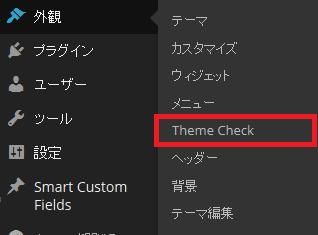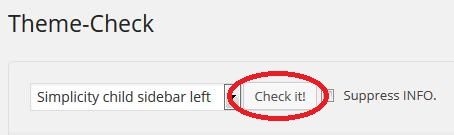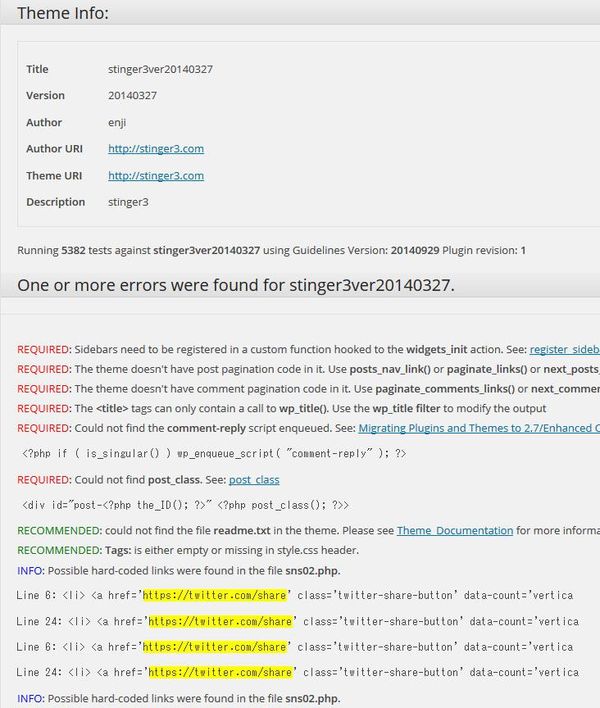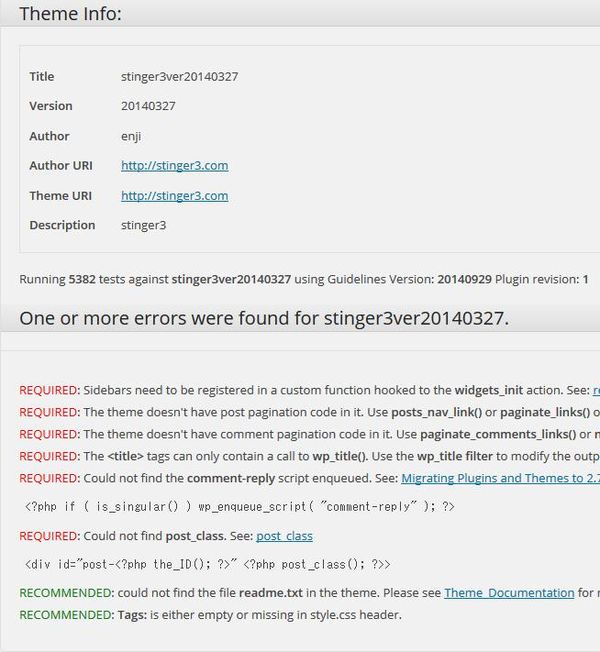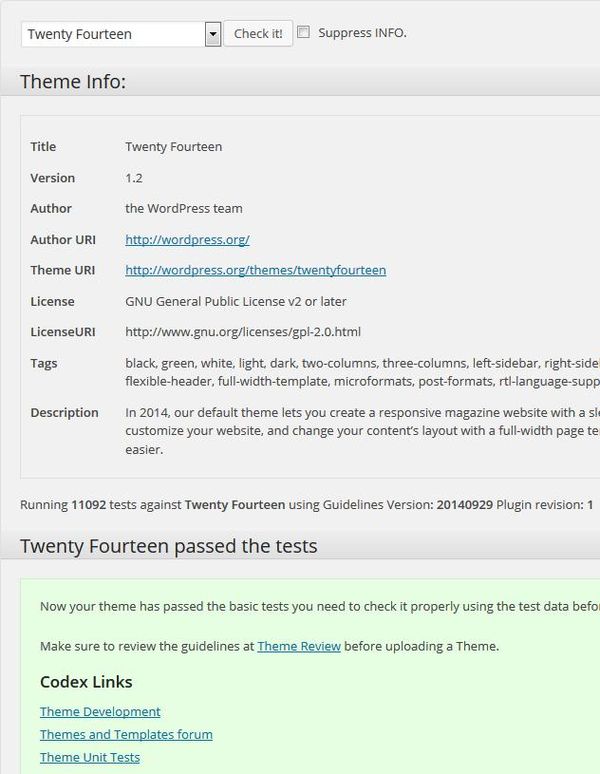Theme Check:自作テーマなどの品質をチェックできる
自作テーマを作ったりした際に
脆弱性に繋がりそうな箇所とか
CSS やテンプレートタグなどの使い方に間違いがないかどうかを
チェックできると便利ですよね。
そのような時に便利な WordPress 用プラグインがあります。
それは「Theme Check」です。
そのインストール手順から日本語化・使い方と設定などを解説していきます。
Theme Check
Theme-Check は、WordPress で決められているテーマの品質に達しているかどうかをチェックできます。
テーマを有効化することもなく
インストールされているテーマをチェックすることが可能。
記事を作成もしくは更新時点でのバージョン:20160523.1
インストール手順
下記の URL から ZIP ファイルを入手して、管理画面からアップロードして有効化するか
Theme Check – WordPress.org
もしくは、WordPress.org の公式プラグインディレクトリにリリースされているので、
管理画面から入手できます。
ダッシュボードから「プラグイン」メニューの「新規追加」を選択し、
プラグイン追加画面右上の検索窓に「Theme Check」と入力します。
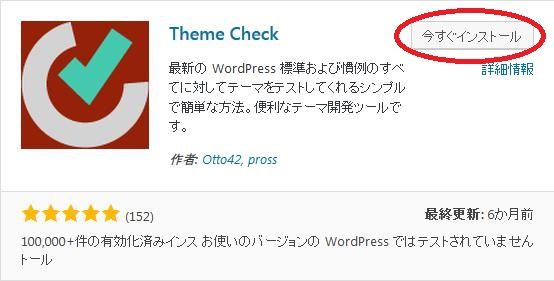
検索結果の一番左上に表示されると思うので、「今すぐインストール」をクリックします。
インストールが完了したら、プラグインを「有効化」します。
プラグインのインストールに慣れていない方は、
下記の記事にて詳しく解説していますので、御覧ください。
WordPressプラグインのインストール手順を解説 – WordPress活用術
使い方
デバッグ機能が有効である必要がありますので
wp-config.php を確認して、デバッグ機能を有効にしておきましょう。
ダッシュボードのメニューの「外観」に
「Theme Check」がメニューとして追加されているので
クリックして管理画面に移動します。
管理画面の一部です。
チェックしたいテーマをコンボボックスから選択して
「Check It!」ボタンをクリックします
テーマ自体の情報が表示された後にテスト結果が表示されます。
「Check It!」ボタンをクリックするまえに
「Suppress INFO」にチェックを付けておくと
「INFO」レベルの表示が省略されます。
備考
試しに Twenty Fourteen をテストしてみましたが
「INFO」レベルですら表示されませんでした。
当たり前といえば当たり前な結果ですね(笑